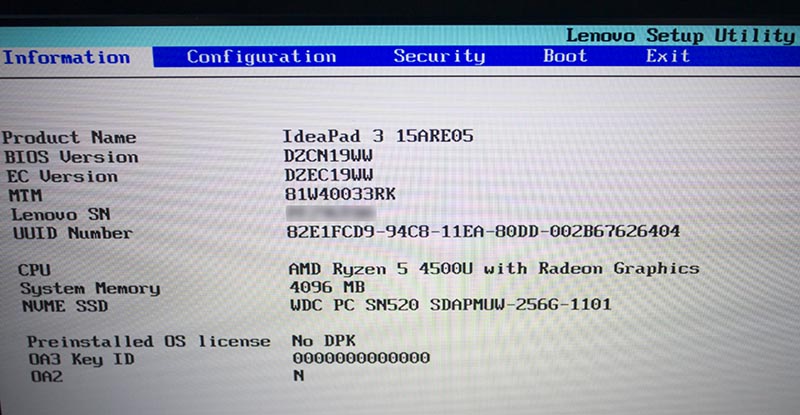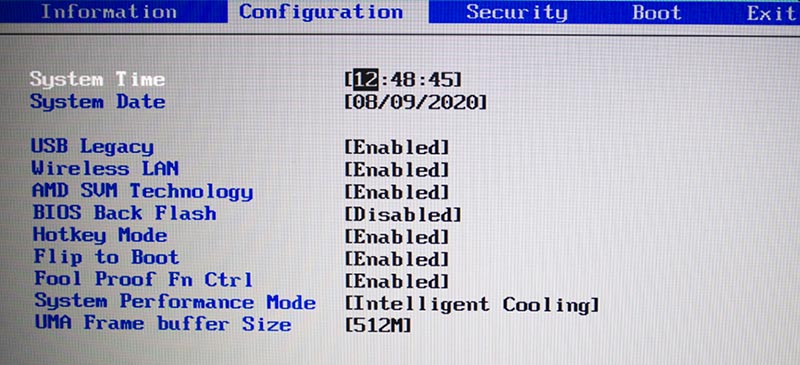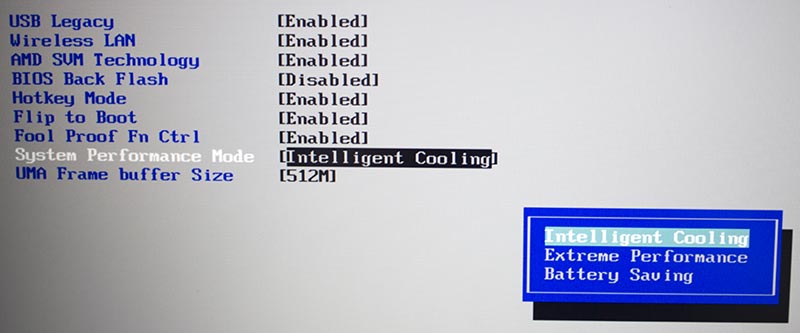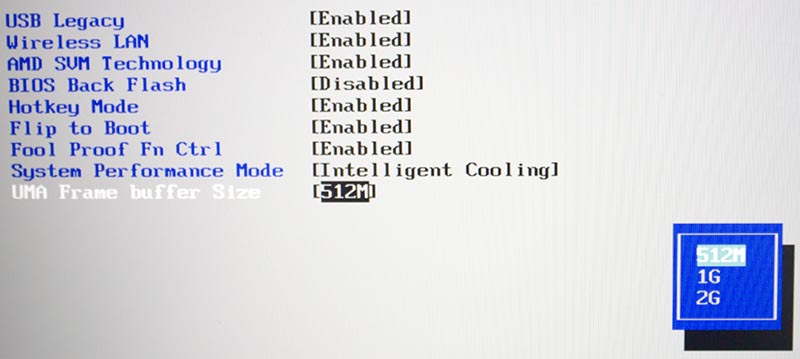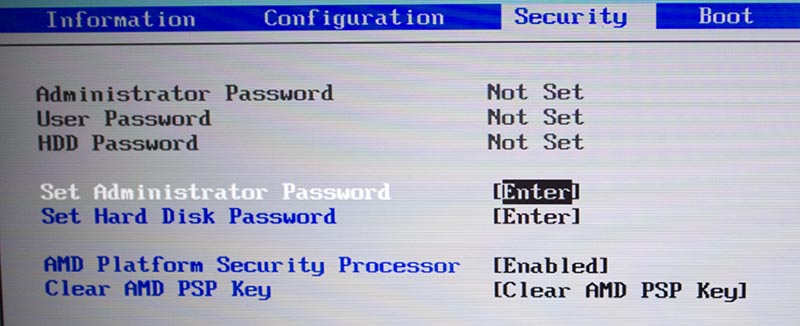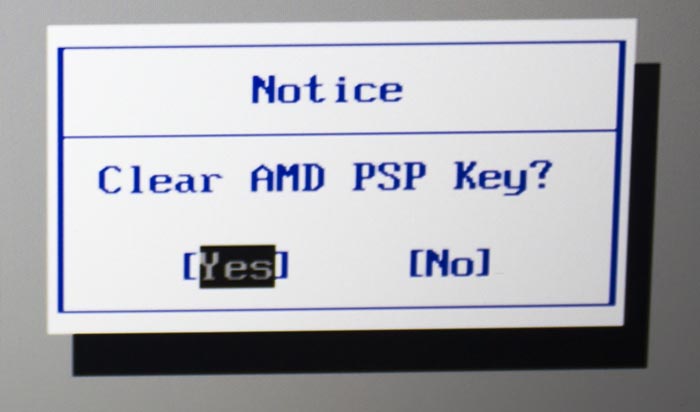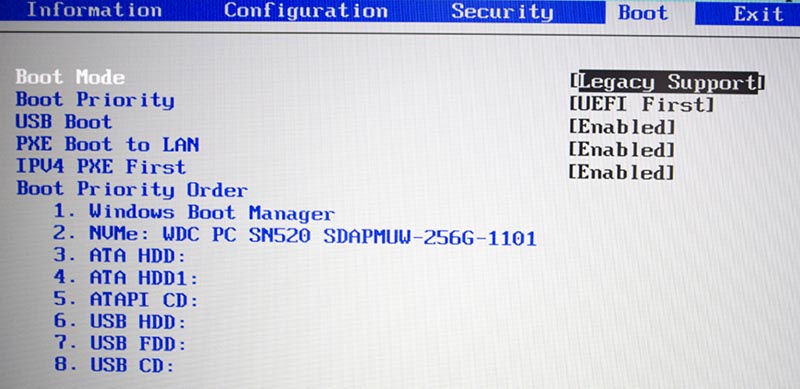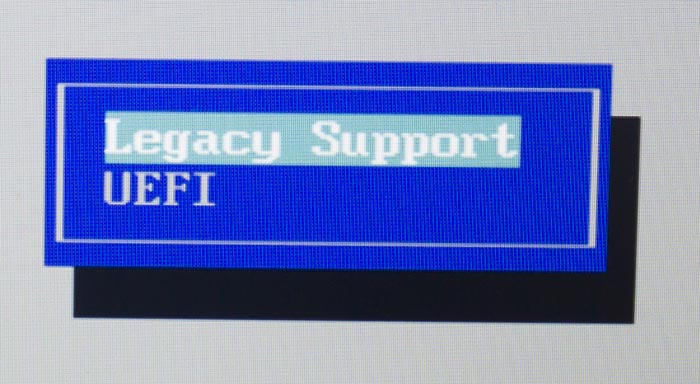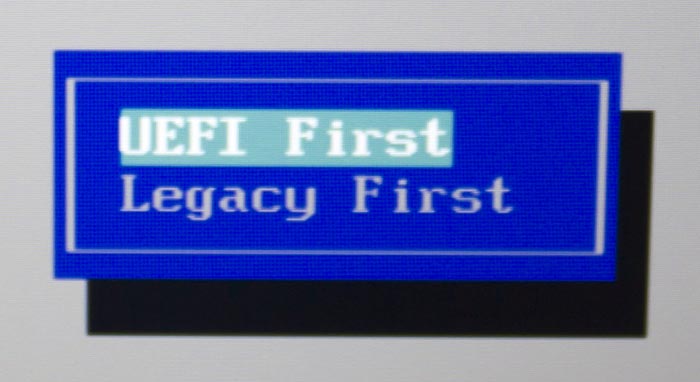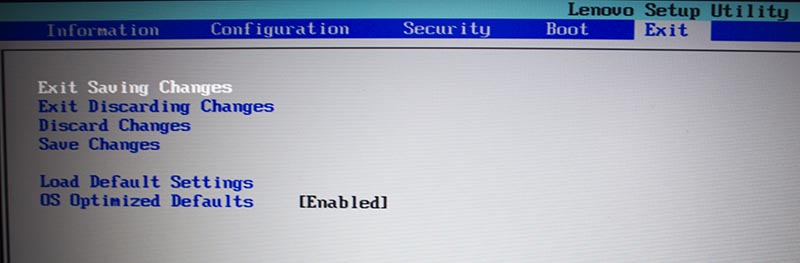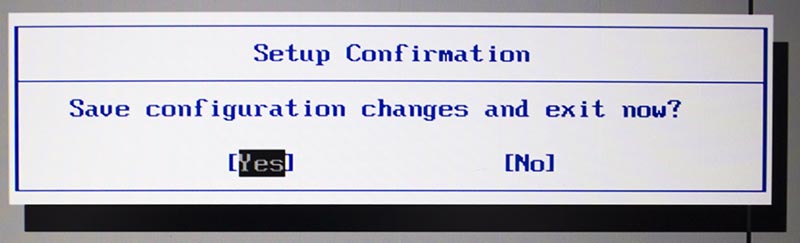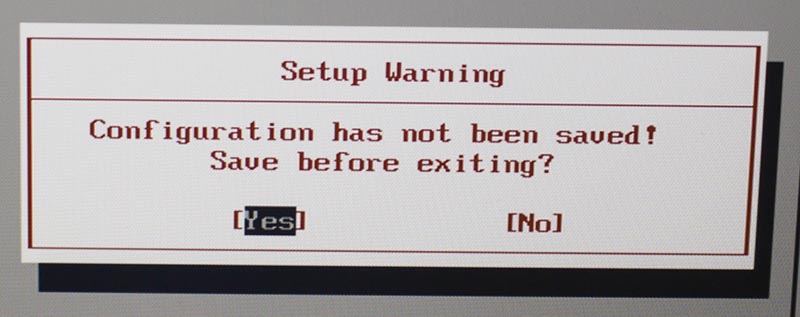Lenovo IdeaPad 3 15ARE05
В данной части статьи рассмотрим настройки BIOS ноутбука Lenovo IdeaPad 3 15ARE05 (81W40033RK).
UEFI/BIOS — это первая программа, которая открывается при запуске компьютера. UEFI/BIOS инициализирует аппаратные компоненты и загружает операционную систему и другие программы. В компьютере может иметься программа настройки (Setup Utility), с помощью которой можно изменять определенные параметры UEFI/BIOS.
Для того чтобы зайти в BIOS, после включения ноутбука, удерживаем комбинацию клавиш Fn+F12. Мы услышим сильный звуковой сигнал и увидим цветной логотип Lenovo, а дальше попадём в довольно таки простой и бедный по функционалу BIOS (что является как плюсом, так и минусом).
Первый раздел Information, где можно получить краткую информацию о ноутбуке:
Product Name (Имя продукта) — IdeaPad 3 15ARE05.
BIOS Version (Версия BIOS) — DZCN19WW.
EC Version (Версия первичного контроллера) — DZEC19WW.
MTM (Номер конкретной модели ноутбука) — 81W40033RK.
Lenovo SN (Серийный номер ноутбука) — PFxxxx8A.
UUID Number (Универсальный уникальный идентификатор) — это стандарт идентификации, используемый в создании программного обеспечения, стандартизированный Open Software Foundation (OSF).
CPU (Центральный процессор) — AMD Ryzen 5 4500U with Radeon Graphics.
System Memory (Объём установленной оперативной памяти) — 4096 MB.
NVME SSD (Твердотельный накопитель с интерфейсом PCIe NVMe) — WDC PC SN520 SDAPMUW-256G-1101.
Preinstalled OS license (Лицензия предустановленной операционной системы) — No DPK.
0A3 Key ID — 0000000000000.
0A2 — N.
Второй раздел Configuration, где можно выбрать настройки конфигурации:
System Time (Системное время) — здесь можно выставить системное время (час:минуты:секунды).
System Data (Системная дата) — здесь можно выставить системную дату (день/месяц/год).
USB Legacy (USB порты) — Enabled (Включено).
Wireless LAN (Беспроводная сеть) — Enabled (Включено).
AMD SVM Technology (Технология AMD SVM) — Enabled (Включено). Технология AMD SVM (Secure Virtual Machine) представляет из себя аппаратную виртуализацию AMD, которая необходима для работы некоторых программ.
BIOS Back Flash (Откат обновления BIOS) — Disabled (Выключено). Откат обновления BIOS, если выбрано положение Enabled (Включено), позволяет установить более старую версию прошивки BIOS, откатившись с более новой версии прошивки BIOS.
Hotkey Mode (Режим горячих клавиш) — Enabled (Включено). По умолчанию функции клавиш быстрого доступа доступны при нажатии одной функциональной клавиши (F1–F12). Однако режим клавиш быстрого доступа можно отключить, выбрав Disabled (Выключено).
Flip to Boot — Enabled (Включено). Если функция Flip to Boot включена, компьютер можно включить открытием ЖК-экрана.
Fool Proof Fn Ctrl — Enabled (Включено). Позволяет поменять местами клавиши клавиатуры Fn (Функция) и Ctrl (Управление) в BIOS.
System Performance Mode (Режим системной производительности) — Intelligent Cooling.
UMA Frame buffer Size (выбираем размер статической видеопамяти) — 512M. Указывает, какой объем системной памяти выделить под нужды интегрированного графического ядра процессора (iGPU).
В System Performance Mode (Режим системной производительности) доступны три режима: Intelligent Cooling, Extreme Performance (Экстремальная производительнсть) и Battery Saving (Режим сохранения батареи).
Функция Intelligent Cooling на базе технологий искусственного интеллекта автоматически корректирует работу устройства с учетом текущих активностей, благодаря чему удается продлить время работы от аккумулятора на 20%.
Для параметра UMA Frame buffer Size (выбираем размер статической видеопамяти) доступны три объёма выделяемой памяти из системной памяти: 512M (512МБ), 1G (1ГБ) и 2G (2ГБ).
Третий раздел Security, где можно поставить пароли на доступ к различным устройствам:
Administrator Password (Пароль администратора) — Not Set (Не установлен). Этот пароль необходимо ввести для запуска программы Setup Utility. Задайте пароль администратора для предотвращения несанкционированного доступа к программе UEFI/BIOS Setup Utility.
User Password (Пароль пользователя) — Not Set (Не установлен). Пароль пользователя можно использовать для запуска программы Setup Utility. Перед заданием пароля пользователя необходимо задать пароль администратора.
HDD Password (Пароль для жесткого диска) — Not Set (Не установлен). Пользовательский пароль на доступ к жесткому диску можно использовать для запуска операционной системы.
Set Administrator Password (Установить пароль администратора) — Enter (Ввод). Все пароли, заданные в программе Setup Utility, могут содержать только буквы и цифры. Введите строку пароля, содержащую только буквы и цифры, и нажмите клавишу Enter (Ввод). Далее, выбираем Exit > Exit Saving Changes.
Если установлен пароль администратора, можно установить пароль при включении для дополнительной безопасности. Выбираем Security > Power on Password и нажмите клавишу Enter (Ввод).
Set HDD Password (Установить пароль для жесткого диска) — Enter (Ввод).
AMD Platform Security Processor — Enabled (Включено). AMD Secure Processor — технология на базе аппаратных средств, которая обеспечивает безопасную загрузку с уровня BIOS до среды TEE. Доверенные приложения сторонних разработчиков могут задействовать стандартные программные интерфейсы, чтобы воспользоваться защищённой средой TEE.
Clear AMD PSP Key (Очистка AMD PSP ключа) — Clear AMD PSP Key. PSP это Platform Security Processor (Процессор для обеспечения безопасности платформы).
Выбираем Clear AMD PSP Key и нажимаем Enter, появится окно Notice с сообщением Clear AMD PSP Key? Yes/No (Да/Нет).
Четвёртый раздел Boot, здесь можно выставить различные режимы загрузки:
Boot Mode (Режимы загрузки) — Legacy Support.
Boot Priority (Приоритет загрузки) — UEFI First.
USB Boot (Загрузка USB устройств) — Enabled (Включено).
PXE Boot to LAN — Enabled (Включено).
IPV4 PXE First — Enabled (Включено).
Boot Priority Order — список устройств согласно приоретету загрузки.
Выбираем Boot Mode (Режимы загрузки) и нажимаем Enter (Ввод), будут доступны два режима: Legacy Support и UEFI.
Legacy Support — поддержка режима совместимости (поддержка предыдущих версий) и UEFI (Unified Extensible Firmware Interface).
*Legacy Support выбирают для старых версий Windows, ниже 10-ки. В противном случае установка операционных версий Windows (ниже 10-ки), Linux или DOS будет невозможна.
Выбираем Boot Priority (Приоритет загрузки) и нажимаем Enter (Ввод), будут доступны два режима: UEFI First и Legacy First.
Пятый раздел Exit.
Exit Saving Changes — выйти и сохранить изменения.
Exit Discarding Changes — выйти и отменить все изменения, сделанные за последний сеанс.
Discard Changes — отменить все изменения, сделанные за последний сеанс, и продолжить работу в BIOS.
Save Changes — сохранить все изменения, сделанные за последний сеанс, и продолжить работу в BIOS.
Load Default Settings — установить заводские настройки BIOS.
OS Optimized Defaults — Enabled (Включено). Функция BIOS, которая позволяет выбрать оптимизированные параметры для конкретных операционных систем.
Выбираем Exit Saving Changes и нажимаем Enter, появится окно Setup Confirmation с сообщением Save configuration changes and exit now? Yes/No (Да/Нет).
Выбираем Exit Discarding Changes и нажимаем Enter, появится окно Setup Warning с сообщением Configuration has not been saved! Save before exiting? Yes/No (Да/Нет).
У ноутбуков Lenovo есть также фирменная кнопка NOVO. В она выполнена в видео отверстия, рядом с которым находится значок стрелки назад, напоминающий перевернутую U.
Кнопка Novo поставляется с программой восстановления Lenovo Onekey. Позволяет войти в Lenovo Onekey recovery, если компьютер не загружается нормально. В меню кнопок Novo есть опции для восстановления системы, входа в BIOS или настройки меню загрузки.
Так как данная модель ноутбука идёт без предустановленной версии операционной системы, то данный функционал не очень актуален.
Метки: os optimized defaults, exit discarding changes, как в биосе переключить uefi на legacy, как в биосе поменять uefi на legacy, boot mode legacy support, clear amd psp key что это в биосе lenovo, clear amd psp key в биосе, clear amd psp key что это, lenovo bios, lenovo ideapad boot menu, как зайти в биос lenovo 3 15are05, ideapad lenovo ideapad 3 15are05 bios, lenovo ideapad 3 15are05 драйвера, lenovo ideapad 3 15are05 обзор, lenovo ideapad 3 15are05 отзывы, lenovo ideapad 3 15are05 драйвер, lenovo ideapad 3 15are05 81w40036rk, lenovo ideapad 3 15are05 серый, lenovo ideapad 3 15are05 81w40033rk, lenovo ideapad 3 15are05 купить, lenovo ideapad 3 15are05 81w40032rk, lenovo ideapad 3 15are05 81w40033rk.
Источник
Preinstalled os license lenovo no dpk что это значит
А я думаю, проблема ключей, вшитых в биос, действительно существует.
| Владельцы ноутбуков с предустановленной Windows 8 обсуждают новую функцию Windows 8, которая может вызвать некоторые проблемы. Речь идёт о лицензионном ключе, прошитом прямо в BIOS ноутбука. |
| Практически во всех нетбуках, ноутбуках, моноблоках и десктопах на которых предустановлена восьмёрка стоит новая версия BIOS, которая уже и не BIOS вовсе, под названием UEFI. Одной из особенностей UEFI является — Безопасный протокол загрузки (Secure Boot). Он позволяет установить один или несколько подписанных ключей в прошивку системы. После включения, «безопасной загрузки» UEFI предотвращает загрузку исполняемых файлов или драйверов, если они не подписаны одним из заранее установленных ключей. Вот поэтому нет возможности установить систему отличающуюся от восьмёрки или запустить какой-либо LiveCD. Для того что бы загрузиться с дистрибутива который не имеет цифровой подписи следует в BIOS отключить «Безопасный протокол загрузки» (Secure Boot). В разных версиях BIOS пункт меню отключения Secure Boot выглядит по разному. |
Одна из рекомендаций:
| Заходите в BIOS, в разделе Boot выставляете: •Secure Boot — Disabled •OS Mode Selection — CSM OS |
Последний раз редактировалось LehaMechanic, 19-10-2013 в 15:33 .
| Конфигурация компьютера |
| ОС: Windows 10 Pro x64 Release Preview |
| После включения, «безопасной загрузки» UEFI предотвращает загрузку исполняемых файлов или драйверов, если они не подписаны одним из заранее установленных ключей » |
Вы не заметили, что у ТС ОС успешно установлена и загружается? Да и вообще, с дистрибутивами Microsoft такой проблемы нет.
Например, у меня планшет с UEFI BIOS. Дистрибутив с MSDN на него ставится без проблем с вводом ключа и активацией. За исключением того, что в Корпоративной надо удалить временный ключ и ввести тот, что идет по подписке.
А ключи вшитые в BIOS существуют, это правда
——-
Канал Windows 11, etc | Чат @winsiders
| Вы не заметили, что у ТС ОС успешно установлена и загружается? » |
Заметил, конечно, но кто его знает. Может ему повезло, может UEFI почему-то признал новую Восьмерку за «свою» и разрешил загрузку, но ключ подсовывает старый, и ещё множество «может». Пусть уж перепроверит настройки, это недолго.
| нет возможности установить систему отличающуюся от восьмёрки |
| Я не знаю, что означает «родной», но происходит у вас это потому, что ключ не подходит к дистрибутиву, а не потому, что он вшит в BIOS. Того ключа система уже не знает после удаления » |
Вы так уверенно утверждаете, но не уточняли, был ли установлен этот дистрибудив с этим ключем еще на какой-то ПК. Вот я могу утверждать, что этот серийник именно родной для этого дистрибутива. Если и тут вы не верите, могу скрин с партнерки MS показать с подмазанным ключем. Ах да, я же и фотошопом могу чего подрисовать. корпаративные лицензии же ни когда не требуют ввода ключа.
Пробовал уже подсунуть в дистрибутив файлик PID файл с серийником в дистрибутив, но подхватывает все равно с БИОСа
| Заходите в BIOS, в разделе Boot выставляете: •Secure Boot — Disabled •OS Mode Selection — CSM OS » |
| Конфигурация компьютера |
| ОС: Windows 10 Pro x64 Release Preview |
| Может ему повезло, может UEFI почему-то признал новую Восьмерку за «свою» и разрешил загрузку » |
Вы представляете вероятность случайного совпадения контрольной суммы? Это типа того.
| похоже первый раз где-то допустил ошибку в серийнике. » |
——-
Канал Windows 11, etc | Чат @winsiders
Источник